JEUX DE LA QUATRIEME ET DE LA CINQUIEME GENERATION
I - BACKUP DE LA SAUVEGARDE:
Vous pouvez aussi bien utiliser des dongles de sauvegarde ou des homebrews pour Nintendo DS et Nintendo 3DS. Le terme de "homebrew" représente les programmes ou les jeux vidéo non officiels créés par des développeurs sur des plates-formes de jeux propriétaires.
I-1: Le R4i Save Dongle :
Il existe probablement beaucoup d'appareils de ce type mais je ne vais parler que de celui que je connais et que je possède. Il s'agit de ce modèle.
Il n'est malheureusement plus mis à jour depuis un certain temps. En miroir, les différents logiciels utile pour le dongle :
- Les bibliothèques nécessaires.
- L'updater et le dernier firmware (v1.3).
- Le logiciel permettant d'utiliser le dongle (v1.5).
Facile d'emploi, on met la cartouche dans le dongle on le branche en USB et on utilise le logiciel dédié. Je suis néanmoins quelques procédures de sécurité pour éviter la corruption de sauvegarde :
- Je connecte toujours le dongle avant de lancer le logiciel.
- Je ne retire jamais le dongle avant que le logiciel ne soit totalement fermé.
Ce modèle a aussi un gros inconvénient : il n'est pas compatible avec Pokémon Version Diamant et Pokémon Version Platine pour une raison inconnue (problème au niveau du firmware ? de mon exemplaire ? Je l'ignore). Mais tous les autres jeux passent de manière impeccable. Ah, il est un peu encombrant au niveau des ports USB aussi. Si vous avez une petite rallonge USB en rab', elle pourrait se montrer utile pour faire de la place.
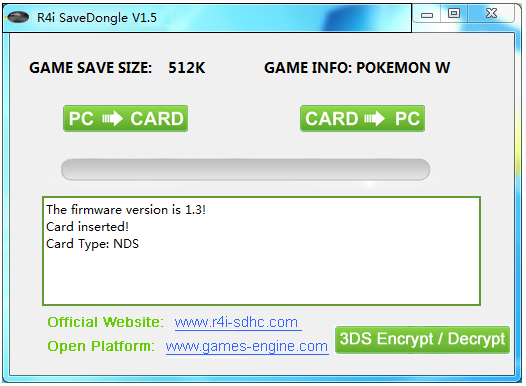
L'utilisation est enfantine : Card => PC permet de faire le backup de la sauvegarde de la cartouche et PC => Card permet de réinjecter la sauvegarde dans la cartouche.
I-2: Checkpoint par BernardoGiordano
 Télécharger le fichier (miroir, v3.10.0)
Télécharger le fichier (miroir, v3.10.0) Lien officiel
Lien officielUn outil récent à l'interface intuitive. Il ne fonctionne qu'avec les Custom Firmwares des Nintendo 3DS et réclame donc une console hackée. L'archive contient la version .cia et .3dsx du programme mais cette dernière n'est pas très utile car un simple Homebrew Channel appelé par une faille de sécurité de la console ne pourra pas le faire marcher.
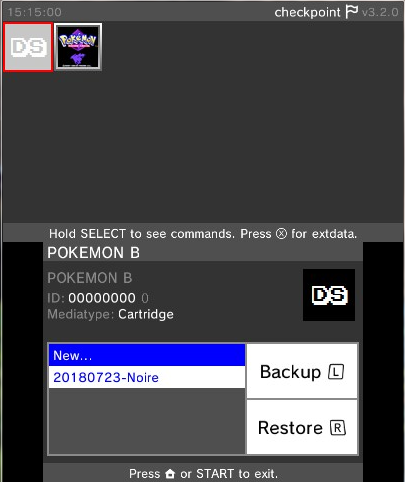
I-3: TWLSaveTool par TuxSH:
Il s'agit d'un homebrew pour Nintendo 3DS permettant de faire des backup de jeux Nintendo DS. Téléchargement de TWLSaveTool (.3dsx) (miroir, v1.2)
Téléchargement de TWLSaveTool (.3dsx) (miroir, v1.2) Téléchargement de TWLSaveTool (.cia) (miroir, v1.2)
Téléchargement de TWLSaveTool (.cia) (miroir, v1.2) Lien officiel
Lien officielI-2-1: Pré-requis:
Il nécessite un linker Nintendo 3DS ou une console ayant accès à un custom firmware ou au Homebrew Channel (le logiciel est diponible en version .3dsx et .cia).La version .cia ne requière aucun logiciel supplémentaire mais la version .3dsx nécessite d'avoir installé sur sa console le jeu Nintendo eShop RAdar Pokémon ou le PokéTransfert obtenu avec Banque Pokémon:
- RAdar Pokémon est un jeu en Réalité Augmentée vendu 2.99� qui est principalement utile si vous possédez également Pokémon Version Noire 2 ou Pokémon Version Blanche 2 pour y transférer les Pokémon (possédant tous leur Talent Caché) attrapés.
- PokéTransfert peut être téléchargé après avoir installé Banque Pokémon depuis le Nintendo eShop et souscrit une licence d'un an au service pour 5� (il n'est pas nécessaire de la renouveller pour utiliser TWLSaveTool). Banque Pokémon permet de stocker les Pokémon de jeux de 6ème et 7 gème génération ainsi que transférer (via PokéTransfert) les Pokémon de la 5ème génération et ceux des jeux de la Console Virtuelle.
RAdar Pokémon est une solution moins onéreuse que Banque Pokémon mais si vous voulez utiliser les logiciels pour autre chose que TWLSaveTool Banque Pokémon aura probablement une utilisation plus large à moins de ne posséder aucun jeu Pokémon de 6ème ou 7ème génération.
I-2-2: Utilisation:
- Etape 1: Insérez le jeu Nintendo DS dans la console et lancez le TWLSaveTool.- Etape 2: Vous aurez cette interface:
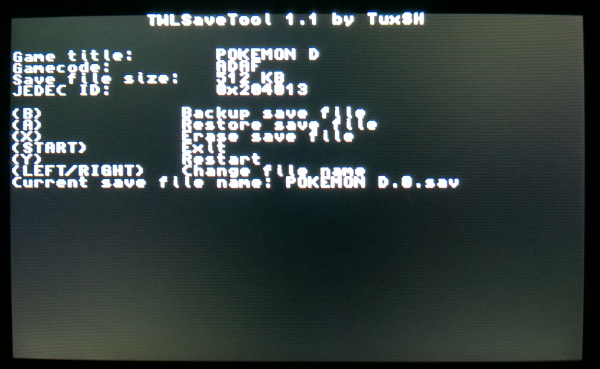
- Etape 3: Pour créer un backup, appuyez simplement sur B. Le fichier sera sauvegardé dans le dossier TWLSaveTool à la racine de la carte SD.
- Etape 4: Pour restaurer une sauvegarde, le logiciel impose une nomenclature pour le nom du fichier qui doit être placé dans le dossier TWLSaveTool à la racine de la carte SD. Par exemple pour Pokémon Version Diamant le fichier doit s'appeler POKEMON D.#.sav avec # un nombre compris entre 0 et 255.
Vérifiez bien la nomenclature à respecter dans la dernière ligne de l'interface. Choisissez le fichier correspondant à la sauvegarde à restaurer avec les touches gauches et droite puis appuyez sur A. Je vous conseille de ne laisser appara�tre qu'un seul fichier dans le dossier des sauvegardes pour éviter de vous tromper.
I-3: Savegame Manager par Pokedoc :
Il s'agit d'un homebrew pour Nintendo DS originale (tank) et Nintendo DS Lite. Il ne fonctionne pas avec la famille Nintendo DSi ou Nintendo 3DS. Vous aurez bien s�r besoin d'un linker pour Nintendo DS pour l'utiliser. Téléchargement de Savegame Manager stable (miroir, v2.4)
Téléchargement de Savegame Manager stable (miroir, v2.4) Téléchargement de Savegame Manager Release Candidate (miroir, v3.0 RC)
Téléchargement de Savegame Manager Release Candidate (miroir, v3.0 RC) Lien officiel
Lien officiel
I-3-1: Informations sur les différentes versions et pré-requis:
La dernière version stable, v0.2.4, n'est pas compatible avec les sauvegardes volumineuses de Pokémon Version Or HeartGold et Pokémon Version Argent SoulSilver. La version WIP v0.3.0 RC1 supporte ces jeux, mais elle ne fonctionne plus depuis un certain temps sur mon linker (alors que je n'ai aucun problème avec le v0.2.4). Problème lié à la mise à jour de mon linker probablement (et qui n'existe peut-être pas sur une autre marque), mais il vaut mieux avoir les deux versions au cas o�.Son utilisation est assez complexe. Il faut en plus du linker :
- Une connexion WiFi non sécurisée ou avec une clef WEP.
- Un client FTP. SmallFTPd est assez simple d'utilisation et fait parfaitement l'affaire (compatible avec Windows 7, je n'ai pas testé sur des systèmes supérieurs).
I-3-2: Mise en place et utilisation:
Etape préliminaire: configurer une connexion non sécurisée ou avec clef WEP sur votre WiFi:Vous devrez configurer votre matériel réseau pour avoir un point d'accès WiFi avec une connexion ouverte non sécurisée ou avec clef WEP. Veuillez consulter la documentation de votre matériel réseau pour configurer une telle connexion. Une clef WiFi peut être utilsée en point d'accès si vous trouvez les bons pilotes non officiels: cherchez sur Google.
Etape 1 : configurer la connexion de la Nintendo DS :
- Dans un jeu utilisant le WiFi, accédez aux réglages de la CWF Nintendo
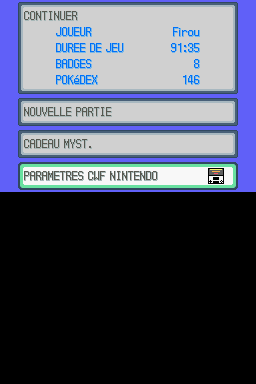
- Si le SSID de votre réseau WiFi non sécurisé/WEP est visible, vous pouvez faire une recherche automatique, sinon mettez les paramètres de connexion manuellement.

- Pour un point d'accès qui ne sera effectif que quelques minutes, je préfère utiliser un réseau sans aucune sécurité, �a évite de se tromper dans la clef WEP, mais après c'est à vous de voir.
Etape 2 : configurer le client FTP :
Je vous propose SmallFTPd, mais vous pouvez bien s�r utiliser le logiciel de votre convenance. Il faudra juste adapter la procédure.
- D'abord, allez dans Settings => General :
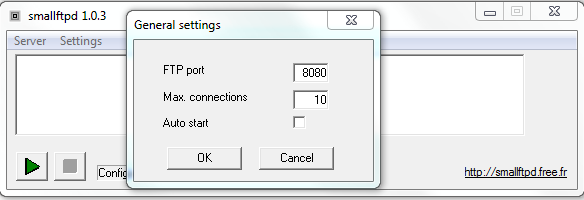
Notez le port utilisé qui est par défaut 21. Vous êtes libre d'en choisir un autre.
Pensez également à modifier les règles de votre pare-feu si nécessaire pour autoriser les entrées/sorties par ce logiciel via ce port réseau.
- Il va falloir ensuite créer un compte utilisateur. Allez dans Settings => Users puis cliquez sur Add.
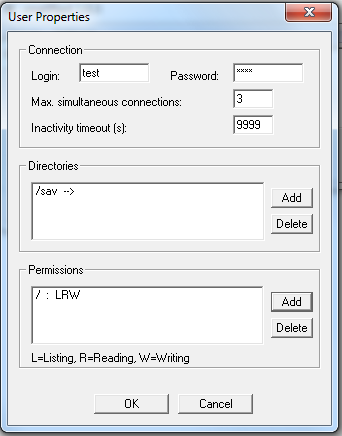
Mettez ce que vous voulez en login et password. J'ai l'habitude de mettre test/test. Le client n'est pas censé tourner des heures, je ne considère pas le problème de sécurité avec login/password trop simples bien important ici. Mais comme pour le WiFi, à vous de voir.
Je règle l'inactivity timeout au maximum au cas o� le réseau est lent pour éviter une déconnexion.
Il faut ensuite ajouter un dossier dans lequel l'utilisateur va pouvoir lire/écrire des données.
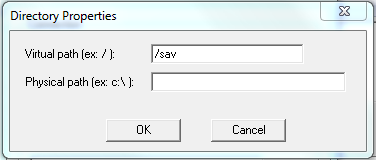
Vous pouvez soit utiliser un chemin virtuel (le dossier sera dans le répertoire de SmallFTPd), soit un chemin réel comme C:\sav par exemple. Dans les 2 cas, il faudra créer le dossier correspondant au bon endroit.
Vous devrez ensuite accorder des permissions de lecture et d'écriture à l'utilisateur sur le dossier.
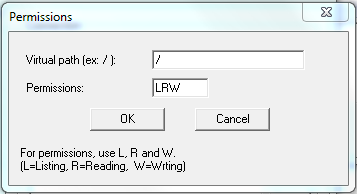
Ne mettez rien dans virtual path (pour donner les mêmes droits à tout le dossier) puis accordez les droits d'écriture en rajoutant W dans Permissions.
Etape 3 : configurer Savegame Manager :
Non, ce n'est pas fini. Extrayez savegame_manager.nds et savegame_manager.ini à la racine de votre linker. Puis ouvrez savegame_manager.ini avec le Bloc-notes Windows.
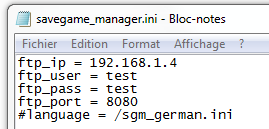
Seules les 4 premières lignes nous intéressent.
Dans la première, vous devez mettre l'adresse IP locale sur votre réseau de votre ordinateur. Attention, pas celle de votre connexion Internet. Si vous la connaissez pas, faites Windows + R , tapez cmd, puis tapez ipconfig. Récupérez l'adresse IPv4 qui doit probablement commencer par 192.168.*.*.
Attention, si votre PC n'utilise pas une IP fixe sur le réseau local (DHCP par exemple), vous devrez modifier cette valeur à chaque utilisation si votre IP a changé.
Dans ftp_user et ftp_pass, mettez le login et mot de passe de l'utilisateur que vous avez configuré sur SmallFTPd.
Enfin, dans ftp_port, mettez le port que vous avez notez dans les options de SmallFTPd (par défaut 8080 ans le fichier de Savegame Manager).
Ouf, vous êtes prêt� normalement.
Etape 4 : utiliser Savegame Manager :
- Lancez Savegame Manager puis appuyez sur B :
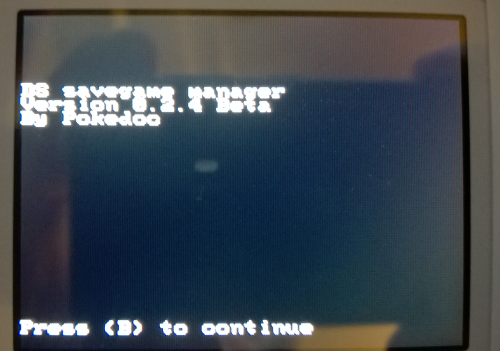
- Les options sur l'écran tactile sont évidentes : Backup copie la sauvegarde sur la carte mémoire, Restore injecte la sauvegarde sur la cartouche et Reset efface la sauvegarde.
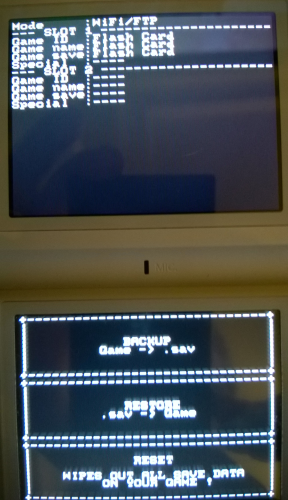
- Si vous choisissez Backup, le programme va se connecter à votre serveur FTP puis enlevez le linker lorsque le programme vous le demande et inséréz votre cartouche. Vous pouvez soit écraser une sauvegarde soit en créer une en appuyant sur L+R.
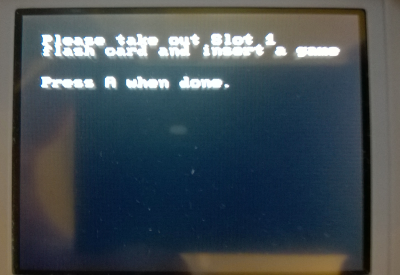
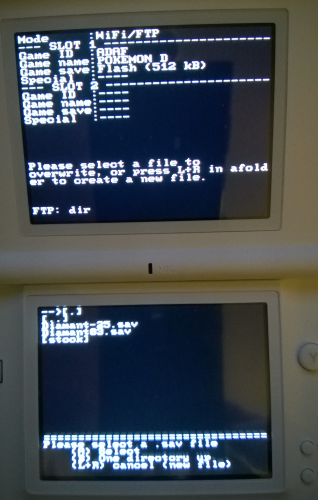
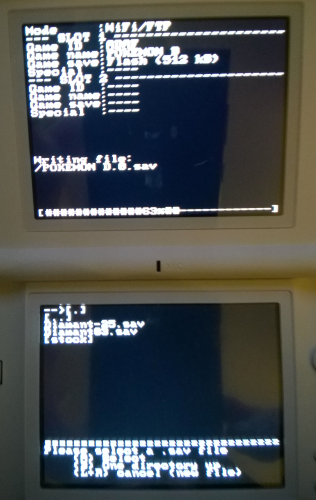

Rien ne vous avertit vraiment lorsque c'est complètement terminé car le programme ne donne aucun feedback lorsque la barre de progression atteint 100%. Par sécurité, je laisse tourner une minute ou deux avant d'éteindre la console.
- Dans le cadre de la restauration de la sauvegarde, Savegame Manager se connecte d'abord sur votre serveur FTP puis vous demande de choisir un fichier. Une fois fait, il vous demande de retirer le linker pour insérer la cartouche.
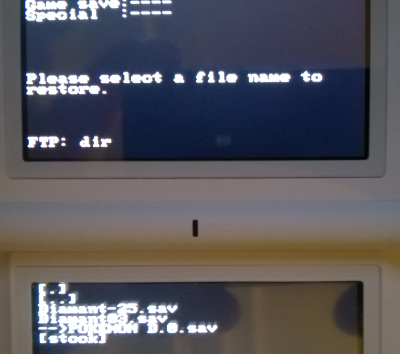
A ce moment, le fichier est récupéré sur le FTP puis écrit sur la cartouche.
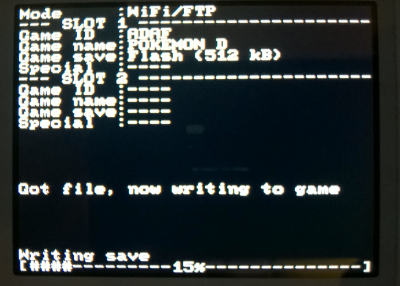
Cette fois, vous êtes averti lorsque vous pouvez éteindre la console.
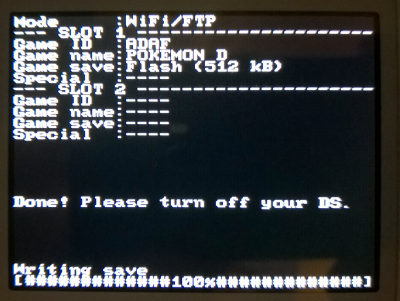
II - EDITION DE LA SAUVEGARDE
Il existe là encore plusieurs logiciels permettant d'éditer vos sauvegardes.II-1: PKHeX par Kaphotics :
Windows: Téléchargement du fichier (miroir, version du 09/06/2025)
Téléchargement du fichier (miroir, version du 09/06/2025) Lien officiel
Lien officiel Eléments de personnalisation 5G
Eléments de personnalisation 5GIl nécessite d'avoir installé .NET9 pour fonctionner.
Note: A partir de la version du 15/11/2019, veuillez supprimer les fichiers PKHeX.Core.dll et PKHeX.Core.dll.config du dossier du programme si vous utilisiez une version antérieure sinon il plantera au lancement.
MacOS:
 Téléchargement du fichier (miroir, version du 15/11/2019) (environ 300 mo)
Téléchargement du fichier (miroir, version du 15/11/2019) (environ 300 mo) Lien officiel
Lien officiel Eléments de personnalisation 5G
Eléments de personnalisation 5GCet éditeur originellement pensé pour la 6ème génération supporte depuis sa version du 28/07/2016 les sauvegardes de 4ème et 5ème génération. Les fonctions sont basiques mais il permet d'éditer des Pokémon avec une interface agréable. Il permet également de modifier le contenu du sac et quelques informations pour le Dresseur dont l'argent; l'injection/extraction des Cartes Miracles pour les événements est également supportée. Un tout en un intéressant si vous ne voulez pas utiliser de nombreux logiciels mais qui ne permet pas de modifier quelques données bien spécifiques à la 4ème et la 5ème génération.
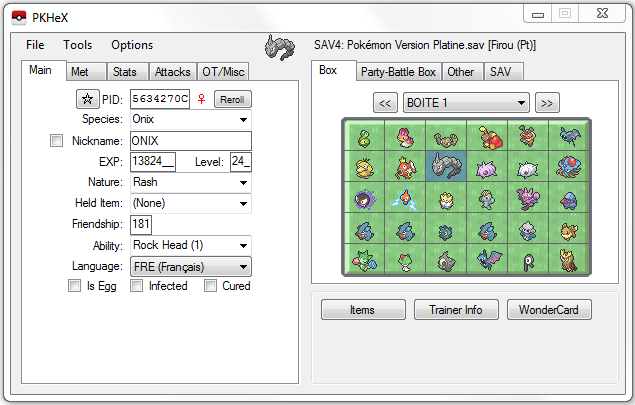
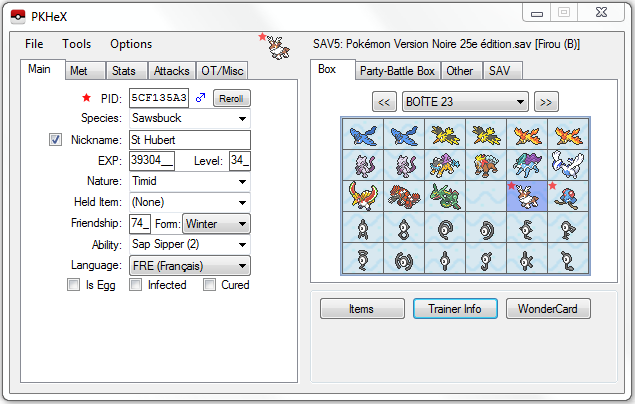
Feebas Locator pour PKHeX par Bl4ckSh4rk
Ce plug-in permet les point de pêche de Barpeau dans Pokémon Version Diamant, Pokémon Version Perle et Pokémon Version Platine.
A décompresser dans le dossier plugins de PKHeX.
Attention: le fichier doit être débloqué dans ses propriétés (Clic droit => Propriétés), sinon PKHeX plante.
 Téléchargement du fichier (miroir, v1.7.0)
Téléchargement du fichier (miroir, v1.7.0) Lien officiel
Lien officiel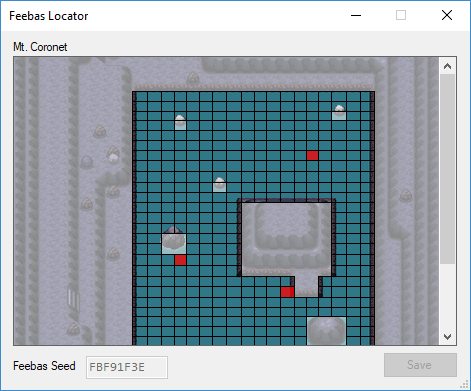
PluginPile pour PKHeX par foohyfooh
Une collection de plug-ins avec des rôles variés, majoritairement pour les 8 et 9G; mais il contient une conversion en plug-in pour PKHeX de BW Tool.
A décompresser dans le dossier plugins de PKHeX.
Attention: le fichier doit être débloqué dans ses propriétés (Clic droit => Propriétés), sinon PKHeX plante.
 Téléchargement du fichier (miroir, v1.11.0)
Téléchargement du fichier (miroir, v1.11.0) Lien officiel
Lien officiel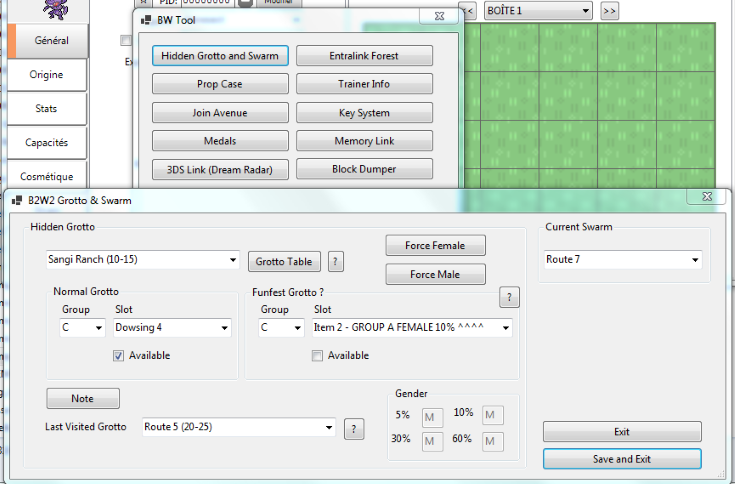
II-2: PokéGen par Codr/Bond697/Mat:
 Téléchargement du fichier (miroir, v3.1.13)
Téléchargement du fichier (miroir, v3.1.13) Lien officiel
Lien officiel Eléments de personnalisation 5G
Eléments de personnalisation 5GC'est le couteau suisse de l'édition des jeux Nintendo DS car il couvre l'ensemble des jeux de 4ème et 5ème génération. Il est traduit en fran�ais (option à sélectionner) ce qui ne g�che rien.
Il permet d'éditer des Pokémon, le contenu du sac, d'injecter des cartes Miracles pour les événements et est assez simple d'utilisation. Malheureusement, il ne permet pas de modifier les informations de dresseurs et permet peu de personnalisation en dehors de l'image de fond du C-Gear.
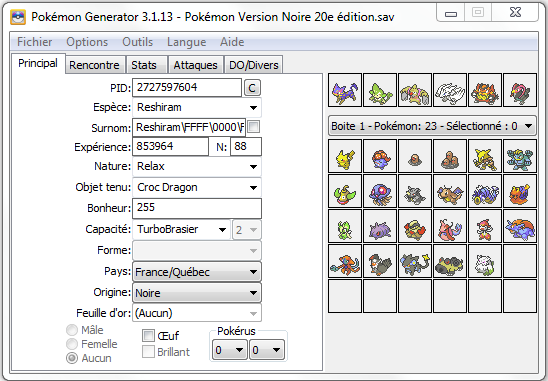
II-3: PikaEdit par RubenPikachu
 Miroirs de téléchargement: PikaEdit v3.6.6, PikaEdit C# v1.9.3
Miroirs de téléchargement: PikaEdit v3.6.6, PikaEdit C# v1.9.3 Lien officiel
Lien officiel Eléments de personnalisation 5G
Eléments de personnalisation 5GUn logiciel équivalent à PokéGen pour les jeux de 5ème génération qui peut modifier en plus des Pokémon les informations du dresseur et de personnalisations du jeu. Il possède également un FakeGTS local.
Il existe 2 versions du programme.
1) Une ancienne version, la v3.6.6, qui comporte énormement de possibilités de personnalisation de votre sauvegarde avec l'édition du Dresseur, du Heylink, du C-Gear, des comédies musicales, des tournois, des vidéos, du skin du Pokédex, des flags des légendaires (Pokémon Version Noire 2 et Pokémon Version Blanche 2 seulement), etc... l'outil est vraiment complet. Un must.
Attention, la version fran�aise est connue pour poser quelques problèmes, privilégiez la traduction anglaise.
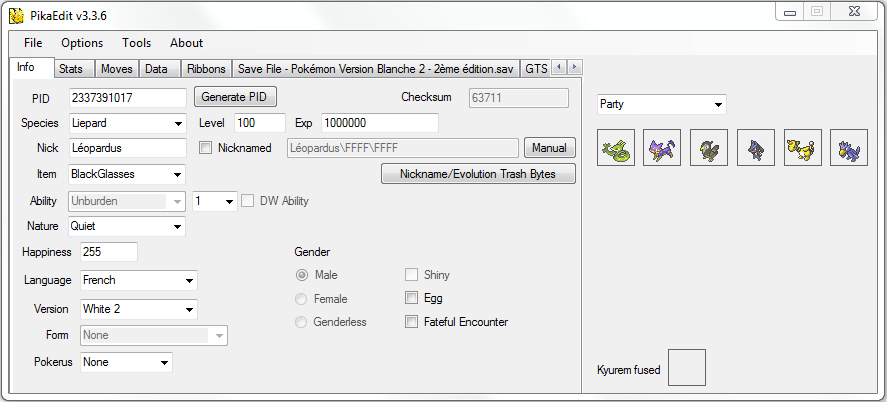
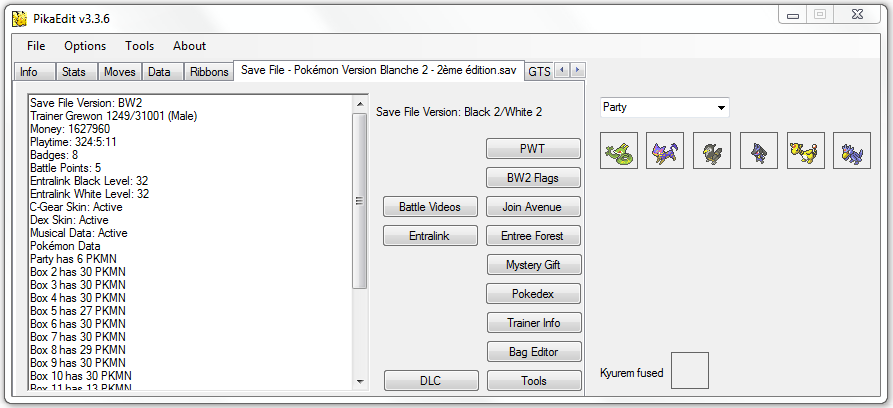
2) Une nouvelle version, il s'agit d'une réécriture en C# du programme original. L'interface est un peu plus intuitive et travaillée. Cependant, beaucoup de fonctions ont été perdues.
Là encore, privilégiez la traduction anglaise.
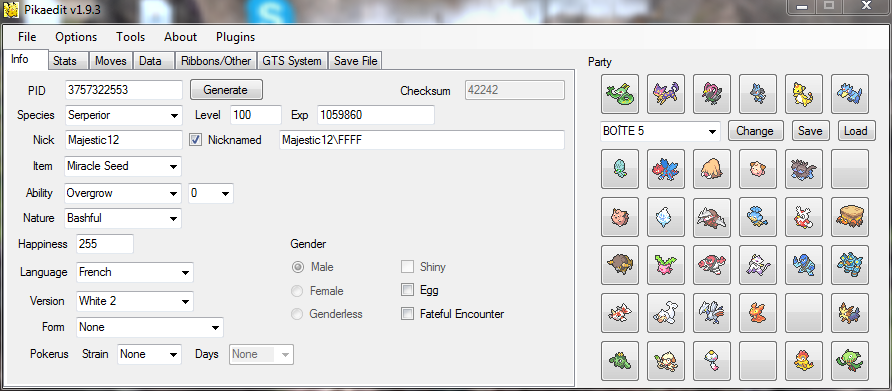
Choisissez votre version en fonction du degré de modification que vous voulez effectuer, ou prenez les deux pour utilser la plus adaptée à vos différents usages.
II-4: PokéSav par COM
 Téléchargement des fichiers (miroir): Pokémon Version Diamant/Pokémon Version Perle (v0.40), Pokémon Version Platine (v0.06d), Pokémon Version Or: HeartGold/Pokémon Version Argent: SoulSilver (v0.03a), Pokémon Version Noire/Pokémon Version Blanche (v 0.06c FRv0.8)
Téléchargement des fichiers (miroir): Pokémon Version Diamant/Pokémon Version Perle (v0.40), Pokémon Version Platine (v0.06d), Pokémon Version Or: HeartGold/Pokémon Version Argent: SoulSilver (v0.03a), Pokémon Version Noire/Pokémon Version Blanche (v 0.06c FRv0.8) Lien officiel des versions d'origine (japonais)
Lien officiel des versions d'origine (japonais) Lien officiel des version traduites (fran�ais)
Lien officiel des version traduites (fran�ais)L'ancêtre de PokéGen est compatible avec les jeux de la 4ème génération ainsi qu'avec Pokémon Version Noire et Pokémon Version Blanche. Mais il existe plusieurs versions du logiciel en fonction des jeux.
Ceux pour Pokémon Version Diamant/Pokémon Version Perle et Pokémon Version Platine permettent de modifier des éléments spécifiques à ces jeux comme certains événements internes ou les poffins.
Par contre, pour la modification de Pokémon, choisissez plut�t PokéGen.
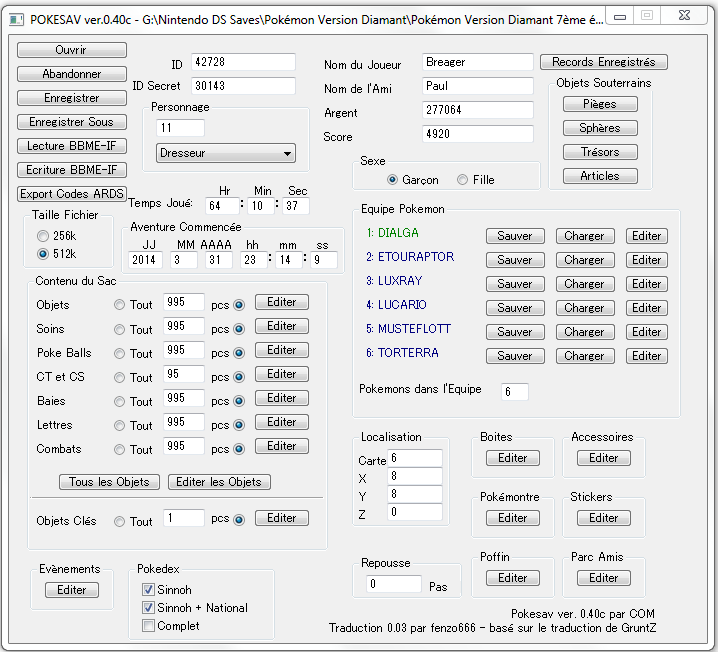
Celui pour Pokémon Version Or: HeartGold et Pokémon Version Argent: SoulSilver ne propose lui que très peu d'options spécifiques en dehors de l'argent du Dresseur, de l'avatar multi-joueurs et la position sur la carte (si vous savez ce que vous faites). Pour le reste, vous pouvez lui préférer PokéGen.
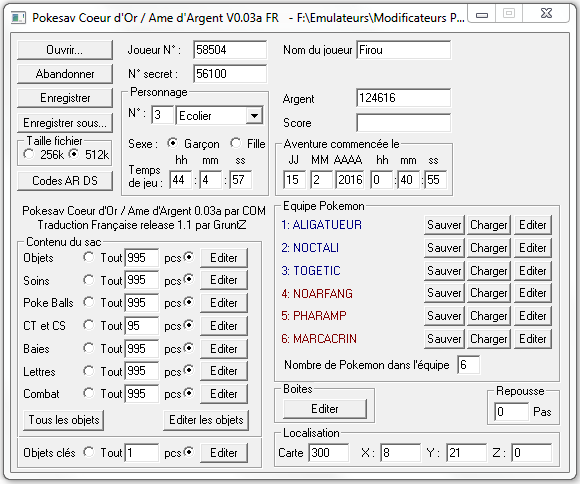
Il en est de même pour la version pour Pokémon Version Noire et Pokémon Version Blanche qui propose les même options que la précédente. Son intérêt de nos jours est pratiquement nul, préférez lui PokeGen ou PokeEdit.
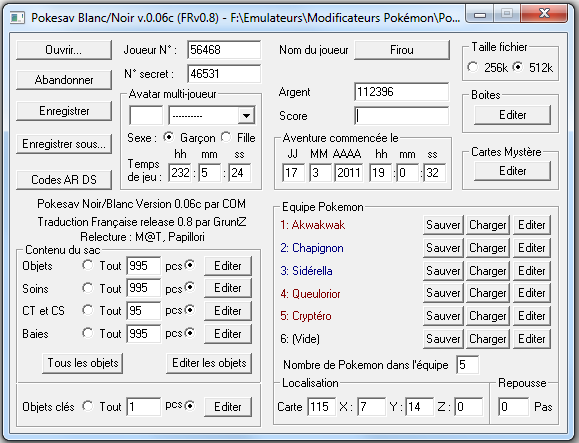
II-5: BW Tool par suloku
 Téléchargement du fichier (miroir, version du 16/03/2021)
Téléchargement du fichier (miroir, version du 16/03/2021) Lien officiel
Lien officielCet excellent outil permet d'éditer des données qui ne sont pas prises en charge comme par PKHeX ou PokéGen comme la forêt du Heylink, les médailles, les Trouées Cachées, la Galerie Concorde ou la liaison Nintendo 3DS utilisée par RAdar Pokémon.
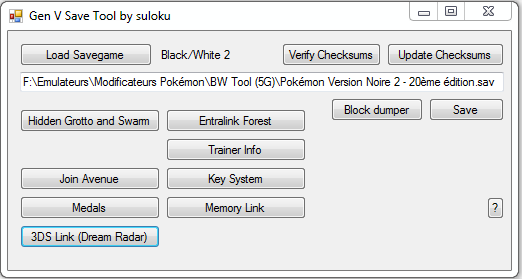
Une fonction très intéressante est la simulation de la distribution de Pokémon du Pokémon Dream World: on peut placer dans la forêt du Heylink des Pokémon identiques au service en ligne, et donc parfaitement légitimes, en fonction des Iles des Rêves du Pokémon Dream World: on peut choisir le Pokémon, son sexe et la capacité obtenue par ce biais:
- A: capacité apprise par niveau.
- B: eggmove.
- C: capacité exclusive au Pokémon Dream World.
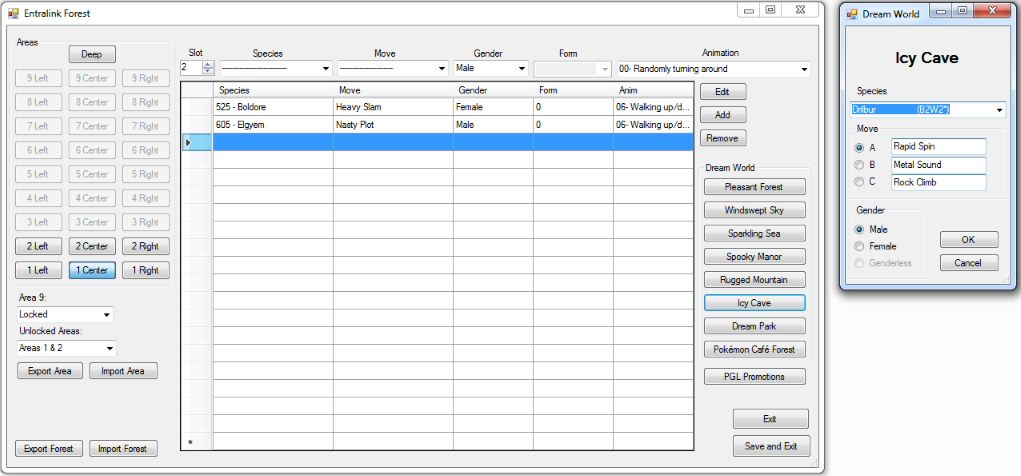
Ce logiciel est bien complété par PokéStock qui permet qeulques modifications supplémentaires comme les objets données par le Pokémon Dream World ou le niveau de l'arbre du Heylink.
II-6: PokéStock par Kaarosu (du moins en partie)
 Téléchargement du fichier (miroir, v3.7)
Téléchargement du fichier (miroir, v3.7) Lien officiel
Lien officiel Eléments de personnalisation 5G
Eléments de personnalisation 5GUne suite de logiciels japonais partiellement traduits en anglais surtout à destination des jeux de 5ème génération. Parmis eux, on trouve PokeCGear qui permet de modifier beaucoup de choses sur les jeux de 5ème génération comme le Heylink (dont les arbres pour Pokémon Version Noire 2 et Pokémon Version Blanche 2), les Dresseurs présents dans la Ville Noire/F�ret Blanche (Pokémon Version Noire et Pokémon Version Blanche) le Music-Hall ou des personnalisations du Pokédex (bien que je n'ai jamais réussi à les rendre véritablement effectivement).
L'usage est assez spécifique, mais on peut réaliser des choses intéressantes avec. L'interface est assez repoussante par contre.
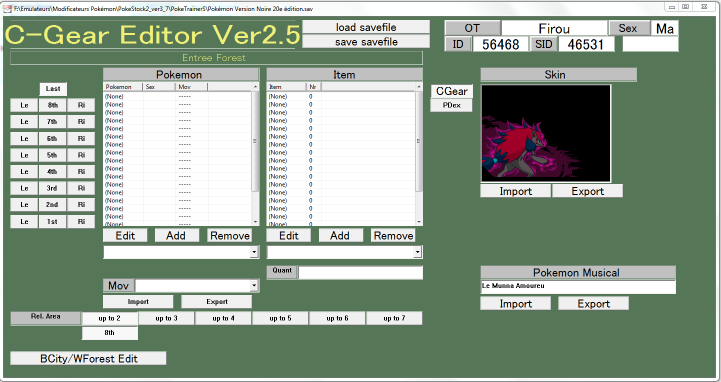
II-7: PWT Editor par Prof.9
 Téléchargement du fichier (miroir, v0.2.1)
Téléchargement du fichier (miroir, v0.2.1) Lien officiel
Lien officiel Eléments de personnalisation 5G
Eléments de personnalisation 5GCet éditeur ultra spécifique permet de retrouver ou modifier les tournois du Pokémon World Tournament de Pokémon Version Noire 2 et Pokémon Version Blanche 2 qui étaient disponibles via WiFi. Ou de créer ses propres tournois pour les plus inspirés.
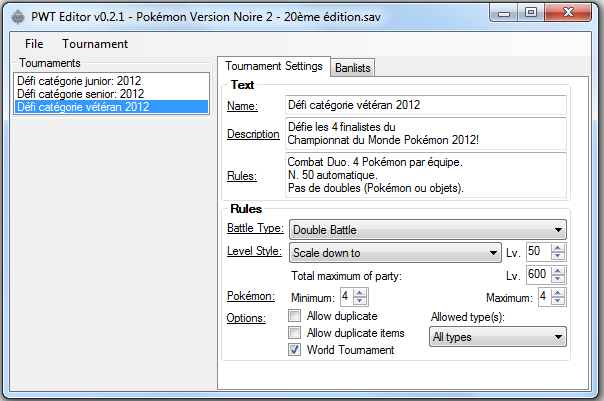
II-8 : Pokémon Ranger Mission Injector
Je ne traite en général pas vraiment des spin-off dans mes différents tutoriel, mais c'est ici un cas intéressant. Les jeux Pokémon Ranger : Nuit sur Almia et Pokémon Ranger : Sillages de Lumières peuvent recevoir des missions supplémentaires dans le Réseau Ranger par téléchargement Wi-Fi. Cependant, les événements avaient une distribution limitée dans le temps et il n�est de toute fa�on plus possible de connecter un jeu Nintendo DS à Internet le service étant coupé. Cependant, il est possible d�injecter ces événements directement dans la sauvegarde avec Pokémon Ranger Mission Injector. Voici les étapes pour le faire.Etape 1 : logiciels nécessaires :
- Pokémon Ranger Mission Injector :
 Téléchargement du fichier (miroir, v1.2)
Téléchargement du fichier (miroir, v1.2) Lien officiel
Lien officiel*Note : le logiciel du lien officiel ne contient pas toutes les missions pour Pokémon Ranger : Sillages de Lumières, mais le fichier miroir possède le fichier mis à jour.
- HxD : Uniquement pour Pokémon Ranger : Nuit sur Almia.
 Téléchargement du fichier (miroir, v2.5.0.0)
Téléchargement du fichier (miroir, v2.5.0.0) Lien officiel
Lien officielVous devez bien s�r extraire vos sauvegardes avec un des outils cité plus haut.
*Note : si vous utilisez une sauvegarde d�émulateurs, elle doit être au format RAW .sav (le .dsv de DeSmuME ne fonctionnera pas).
Etape 2 : utilisation de Pokémon Ranger Mission Injector :
- Mettez votre (vos) sauvegarde(s) dans le dossier de Pokémon Ranger Mission Injector et renommez-les de la fa�on suivante :
*PRSA.sav pour la sauvegarde de Pokémon Ranger : Nuit sur Almia.
*PRGS.sav pour la sauvegarde de Pokémon Ranger : Sillages de Lumière.
Ca correspond simplement aux acronymes des noms anglais des jeux : Pokémon Ranger : Shadows of Almia et Pokémon Ranger : Guardian Signs.
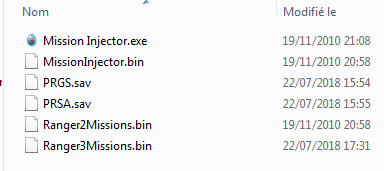
- Lancez le logiciel et entrez respectivement les commandes suivantes :
*PRSA pour Pokémon Ranger : Nuit sur Almia.
*PRGS pour Pokémon Ranger : Sillages de Lumière.
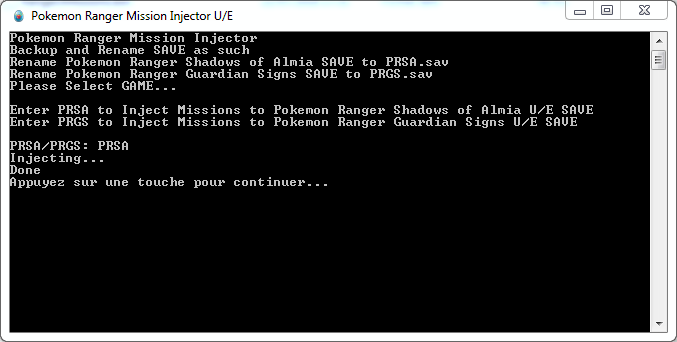
- Vous obtiendrez de nouveaux fichiers de sauvegarde, les fichiers d�origine n�étant pas modifiés (gardez les de c�té au cas o��) :
*PRSA-WiFi.sav pour Pokémon Ranger : Nuit sur Almia.
*PRGS-Wifi.sav pour Pokémon Ranger : Sillages de Lumière.
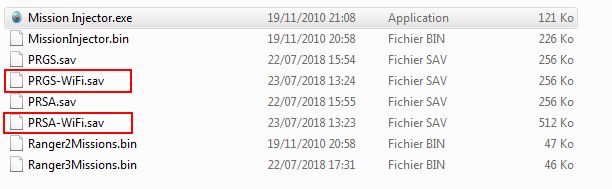
- La manipulation s�arrête ici pour Pokémon Ranger : Sillages de Lumières. Il ne reste plus qu�à renommer la sauvegarde pour la ré-injecter dans la cartouche. Pour l�opus précédent, il reste une étape à accomplir.
Etape 3 : redimensionner la sauvegarde de Pokémon Ranger : Nuit sur Almia :
Le problème du logiciel d�injection est qu�il agrandit la taille de la sauvegarde en ajoutant de l�espace inutile : le fichier fait 512ko au lieu de256ko. Il n�est pas possible de le ré-injecter dans ces conditions.
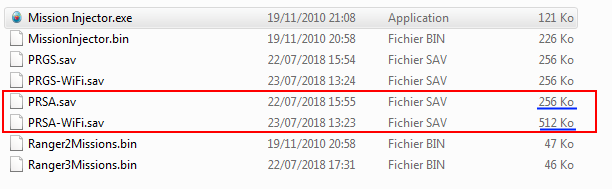
Pas de panique, on va utiliser un logiciel pour réparer tout cela : HxD.
- Installez le logiciel, lancez-le et glissez PRSA-WiFi.sav dans la fenêtre.
- Sélectionnez Outils => Outils fichiers => Découper�
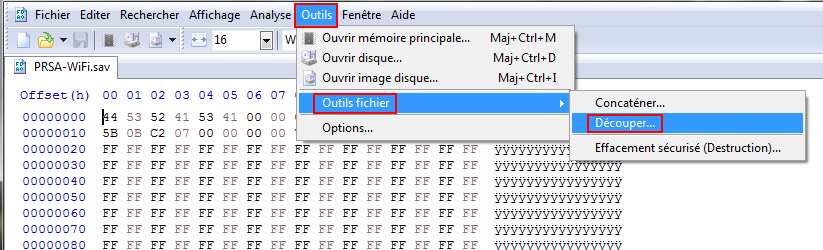
- Dans la fenêtre qui apparait, vous n�avez que 2 paramètres à modifier :
*Donner un chemin et un nom au fichier de sortie avec le bouton "�" : dans l�exemple, je l�ai dirigé vers le même dossier que Pokémon Ranger Mission Injector et appelé ranger2.sav, mais vous êtes libre de régler à votre convenance.
*Indiquer la taille de 256 KiB dans Tailles des fichiers partiels.
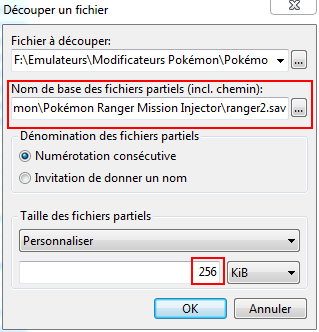
- Dans le cas de mon exemple, vous obtiendrez 2 nouveaux fichiers appelés respectivement ranger21.sav et ranger22.sav. Le logiciel identifie les fichiers en rajoutant 1 et 2 à la fin de chaque nom. Vous pouvez supprimer le fichier 2, seul le 1 nous intéresse.
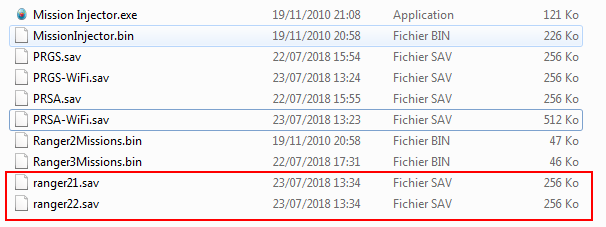
- Vous n�avez plus qu�à le renommer de manière adéquate et le ré-injecter dans la cartouche.
Exemple de Pokémon Ranger : Sillages de Lumière : Avec l�injection, le Réseau Ranger passe de ceci :
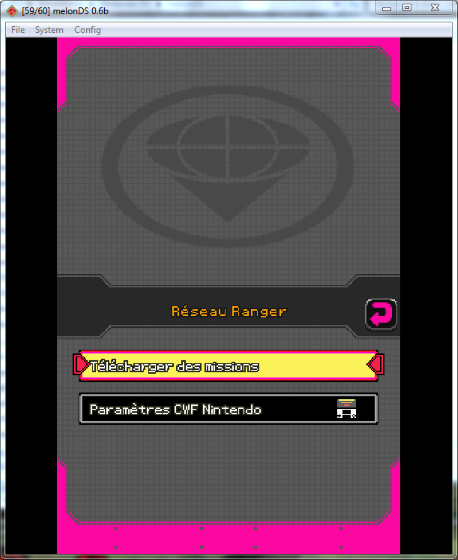
A cela :

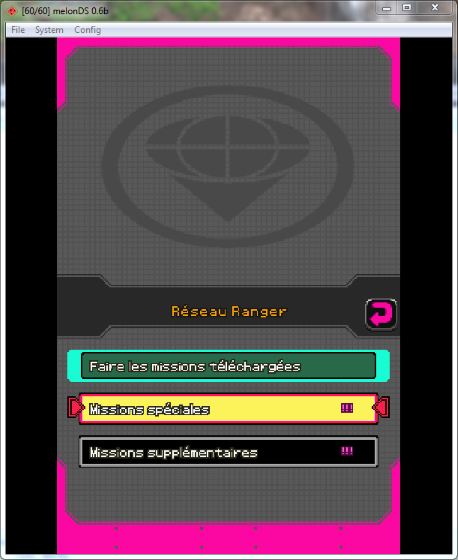
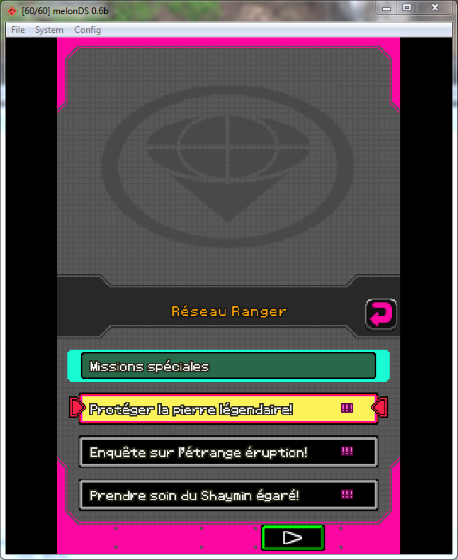
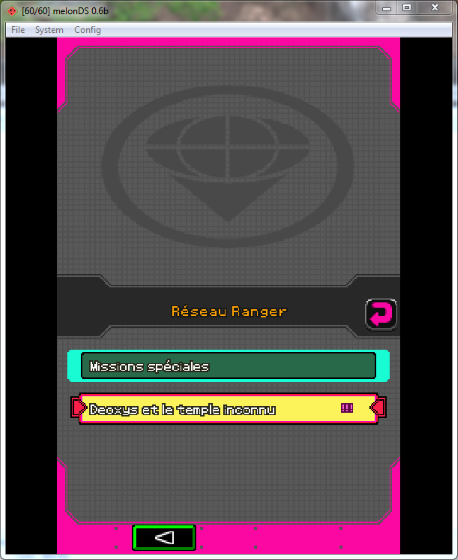
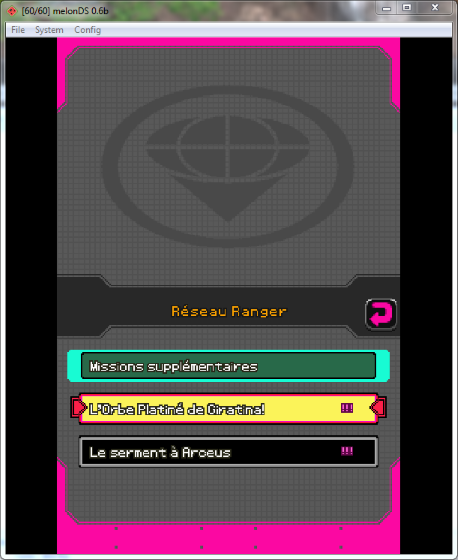
Ce tutoriel est en grande partie une traduction de celui-ci o� l'auteur a mis à jour le fichier pour Pokémon Ranger : Sillages de Lumières. Merci à lui.